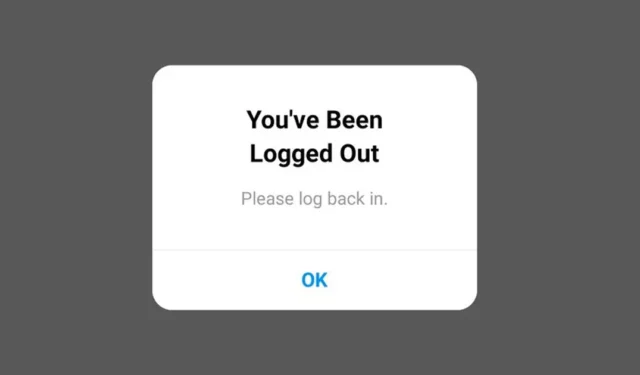
Inicialmente, Instagram se presentó al público como una aplicación específica para dispositivos móviles; Más tarde, obtuvo su interfaz web que se ejecuta en un navegador web. La aplicación móvil de Instagram está prácticamente libre de errores, pero los usuarios pueden experimentar algunos problemas al usarla.
Muchos usuarios han tenido problemas al utilizar la aplicación móvil de Instagram. Según los usuarios, la aplicación de Instagram sigue cerrando sesión de la nada. Entonces, si es usuario de un teléfono inteligente e Instagram sigue cerrando su sesión, esto es lo que puede hacer para resolver el problema.
1. Reinicia tu teléfono inteligente
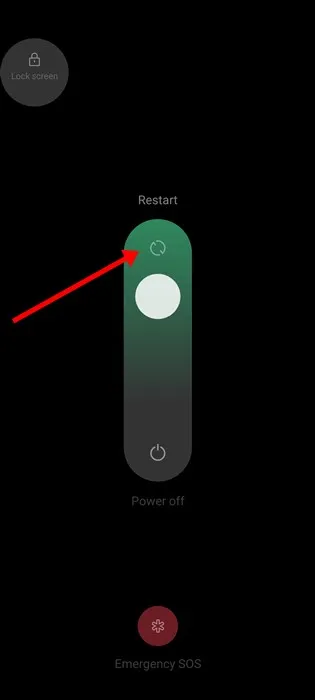
Reiniciar los teléfonos Android con regularidad es una buena práctica; todos deberían convertirlo en un hábito. Como cualquier otro dispositivo electrónico, nuestros smartphones también necesitan un poco de tiempo para enfriarse.
Si bien reiniciar no es suficiente para bajar la temperatura de los componentes del hardware, sigue siendo muy útil. Tal vez su teléfono no esté funcionando como debería debido a temperaturas más altas o errores o fallas técnicas.
Puede eliminar fácilmente todos estos problemas reiniciando su teléfono inteligente Android. Para hacerlo, mantenga presionado el botón de Encendido en su teléfono y seleccione Reiniciar .
2. Forzar la detención de la aplicación de Instagram
Si elige no reiniciar su teléfono Android, es mejor forzar la detención de la aplicación Instagram. Forzar la detención de la aplicación Instagram liberará todos los procesos de la aplicación relacionados de la RAM, lo que posiblemente solucione el problema.
Es muy fácil forzar la detención de la aplicación Instagram en Android. Simplemente siga algunos de los sencillos pasos que compartimos a continuación.
1. Mantenga presionado el ícono de la aplicación Instagram y seleccione Información de la aplicación .
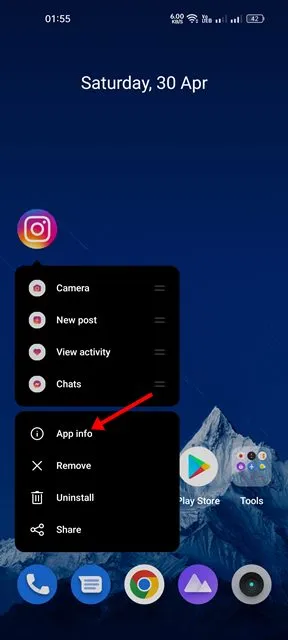
2. En la pantalla Información de la aplicación para Instagram, toque el botón Forzar detención .
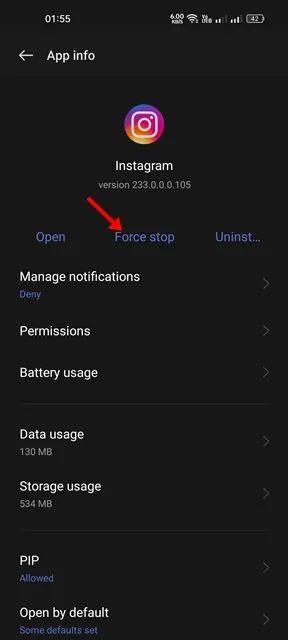
3. Cambia tu Internet
Muchos usuarios de Instagram en Reddit han afirmado que pueden corregir el cierre de sesión de Instagram automáticamente al cambiar de Internet. Si tiene la opción de conectarse tanto a WiFi como a datos móviles, puede alternar entre ellos.
Si está conectado a WiFi, intente cambiar a Datos móviles. Del mismo modo, si estás conectado a datos móviles, cambia a una conexión WiFi. Debes verificar si el cambio ayudó a solucionar el problema de cierre de sesión aleatorio de Instagram.
4. Deshabilite la aplicación VPN/Proxy
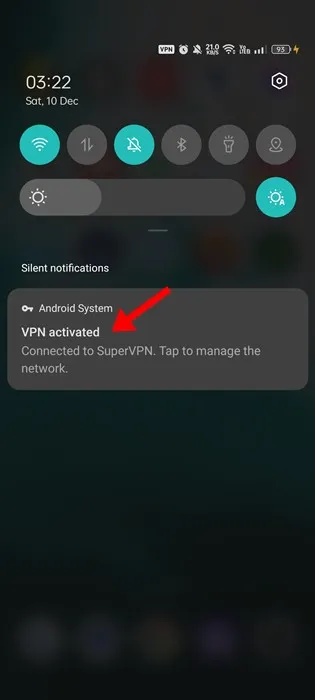
Instagram no permite que los servicios VPN/Proxy accedan a la plataforma. Aunque puede utilizar esos servicios/aplicaciones sin preocuparse por la prohibición de su cuenta, seguirá enfrentando problemas de conectividad.
Las aplicaciones VPN dirigen su tráfico a diferentes servidores, lo que genera problemas de pérdida de conexión. Debido a fugas de conexión, la conexión con los servidores de Instagram falla, provocando varios errores.
Entonces, si Instagram aún cierra tu sesión, es mejor desactivar las aplicaciones VPN/Proxy a las que estás conectado.
5. Verifique el estado del servidor de Instagram
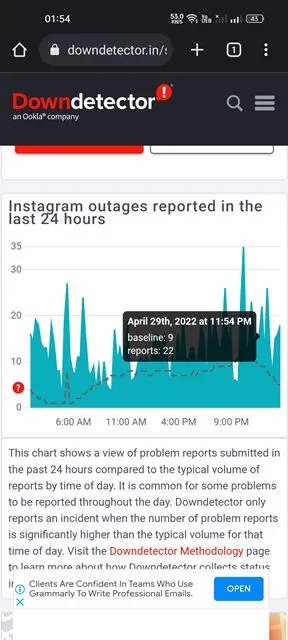
Los problemas con el servidor son algo que no se puede evitar. Como cualquier otro servicio web, los servidores de Instagram suelen estar inactivos por trabajos de mantenimiento.
Cuando los servidores no funcionan en todo el mundo, la mayoría de las funciones de la aplicación Instagram no funcionarán. Incluso puedes tener problemas para iniciar sesión en tu cuenta o la aplicación cerrará tu sesión constantemente.
La mejor manera de comprobar si los servidores de Instagram están inactivos es visitar esta página de estado del servidor de Instagram en downdetector. Si el sitio no funciona a nivel mundial, debe esperar hasta que se restablezcan los servidores.
6. Eliminar aplicaciones de terceros de Instagram
Las aplicaciones de terceros pueden conectarse con su cuenta de Instagram para proporcionar funciones específicas. A veces, las aplicaciones de terceros pueden ser la razón por la que Instagram sigue cerrando sesión de forma aleatoria.
Entonces, en este método, debes eliminar las aplicaciones de terceros que creas que no deberían estar conectadas a tu cuenta de Instagram. Esto es lo que debes hacer.
1. Abra su cuenta de Instagram desde el navegador web de su escritorio.
2. En la esquina inferior izquierda, haga clic en el botón Más .
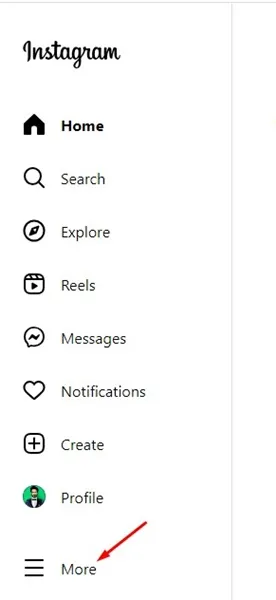
3. En el menú que aparece, seleccione Configuración .
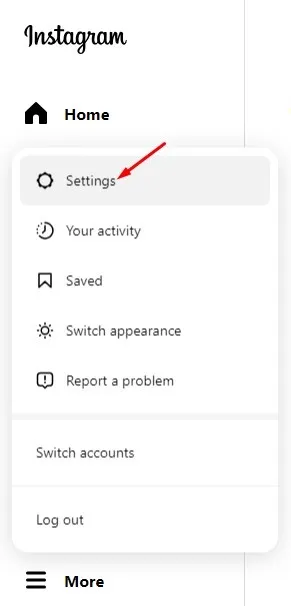
4. En el lado derecho, seleccione Aplicaciones y sitios web .
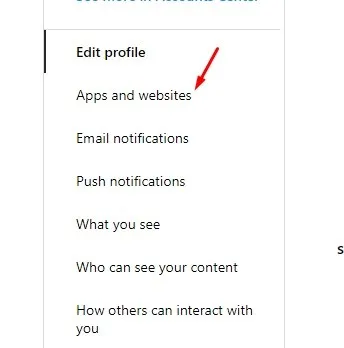
5. Ahora, en Aplicaciones activas , elimine las que no desee.

7. Cambia tu contraseña de Instagram
Instagram te permite conectar diferentes dispositivos a tu cuenta. Si inició sesión desde el teléfono o la computadora de otra persona y olvidó cerrar sesión, es probable que su cuenta todavía esté conectada a su dispositivo.
Cuando la persona intenta acceder a ciertas funciones o iniciar sesión con su cuenta en su dispositivo, se cerrará su sesión de Instagram inmediatamente.
Esto se hace para evitar el acceso no autorizado a su cuenta. Por lo tanto, es mejor cambiar la contraseña de Instagram.
8. Usa solo una cuenta con la aplicación de Instagram
La aplicación móvil de Instagram te permite utilizar varias cuentas de Instagram. Si utiliza la aplicación Instagram con varias cuentas, puede encontrar algunos problemas.
El problema aparece cuando cambias de cuenta y la aplicación lo reconoce como un inicio de sesión no autorizado. En este caso, la aplicación de Instagram cierra tu sesión sin previo aviso.
Por lo tanto, es mejor iniciar sesión con su cuenta principal en la aplicación de Instagram y cerrar sesión en todas las demás. Esta no es una solución segura al problema, pero muchos usuarios de Reddit la encuentran útil.
9. Actualiza la aplicación de Instagram
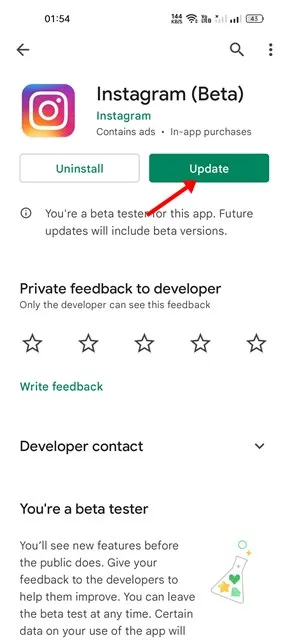
Quizás la versión de la aplicación de Instagram que estás usando tenga un error que te cierre la sesión automáticamente. La mejor manera de evitar este tipo de errores es instalar todas las actualizaciones pendientes.
Las actualizaciones de la aplicación Instagram son muy importantes ya que contienen importantes parches de seguridad y correcciones de errores. Entonces, si no has actualizado tu aplicación de Instagram por un tiempo, abre Google Play Store y busca la aplicación de Instagram.
Abra la página oficial de listado de aplicaciones de Instagram y toque el botón Actualizar . Esto debería actualizar la aplicación de Instagram en su dispositivo Android.
10. Borre el caché de la aplicación Instagram
Si nada funcionó a tu favor, otra cosa que puedes intentar es borrar el caché y los datos de la aplicación de Instagram. Así es como puedes eliminar el caché de la aplicación Instagram en Android.
1. Mantenga presionado el ícono de la aplicación Instagram y seleccione Información de la aplicación .
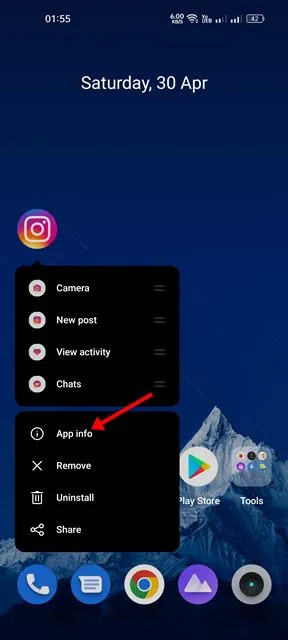
2. En la pantalla Información de la aplicación, toque Uso de almacenamiento .
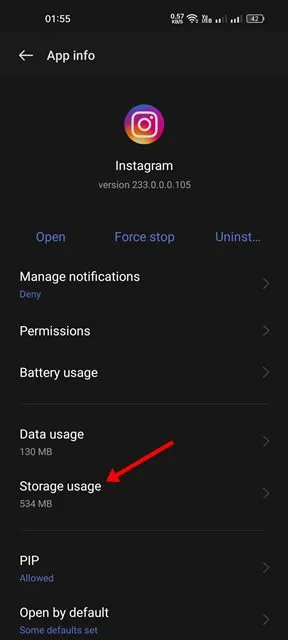
3. En Uso de almacenamiento, toque Borrar caché y Borrar datos .
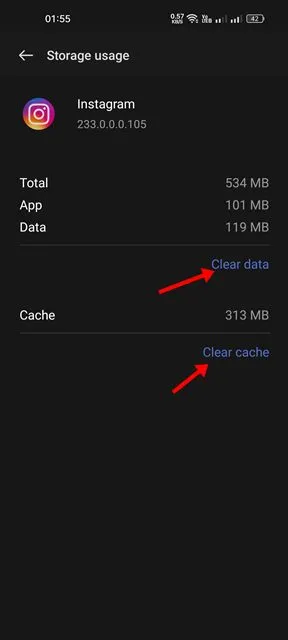
11. Reinstale la aplicación de Instagram
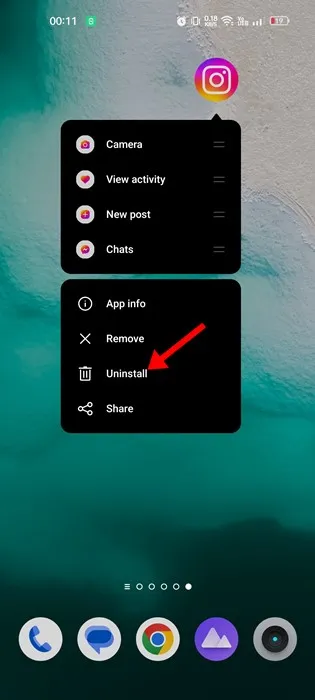
Si ha llegado hasta aquí y el problema aún no se soluciona, tiene mala suerte. A veces, este problema está relacionado con los archivos de instalación de la aplicación, que solo pueden solucionarse mediante una reinstalación limpia.
Es bastante fácil reinstalar la aplicación de Instagram en Android, siempre que esté dispuesto a perder sus datos de inicio de sesión. Para reinstalar la aplicación de Instagram, mantenga presionado el ícono de la aplicación de Instagram y seleccione Desinstalar.
Una vez desinstalada, abra Google Play Store e instale la aplicación de Instagram nuevamente. Ahora abre la aplicación e inicia sesión con las credenciales de tu cuenta de Instagram. La aplicación debería funcionar bien ahora.
12. Póngase en contacto con el soporte de Instagram
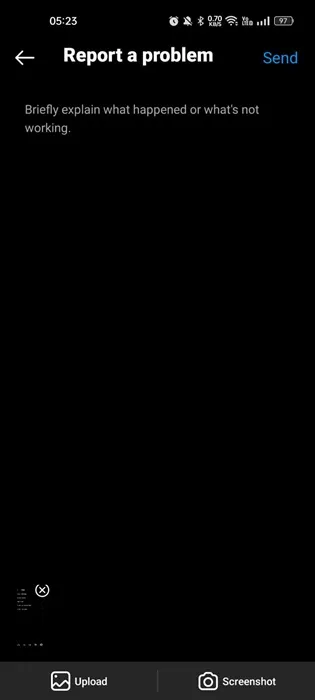
Para aquellos que no lo saben, Instagram cuenta con un excelente equipo de soporte listo para solucionar los problemas de las cuentas de los usuarios.
También tienes varias formas de informar un problema a Instagram: compartir mediante informes telefónicos o mediante Configuración. Simplemente abre la aplicación de Instagram y abre la pantalla de tu perfil.
En la pantalla Perfil, agite su teléfono para abrir el menú Informes. En el menú Informes, toque Informar un problema y explique el problema que enfrenta al equipo de soporte.
El equipo de soporte investigará y solucionará su problema. Para obtener más detalles sobre cómo informar un problema técnico en Instagram, consulte esta página web .
Preguntas frecuentes
Entonces, estas son algunas de las mejores formas de arreglar Instagram sigue cerrando sesión en Android. Háganos saber qué método le funcionó para solucionar este molesto problema de Instagram.




Deja una respuesta